Akademi İçin SPSS ve Excel Karşılaştırmalı Veri Analizi
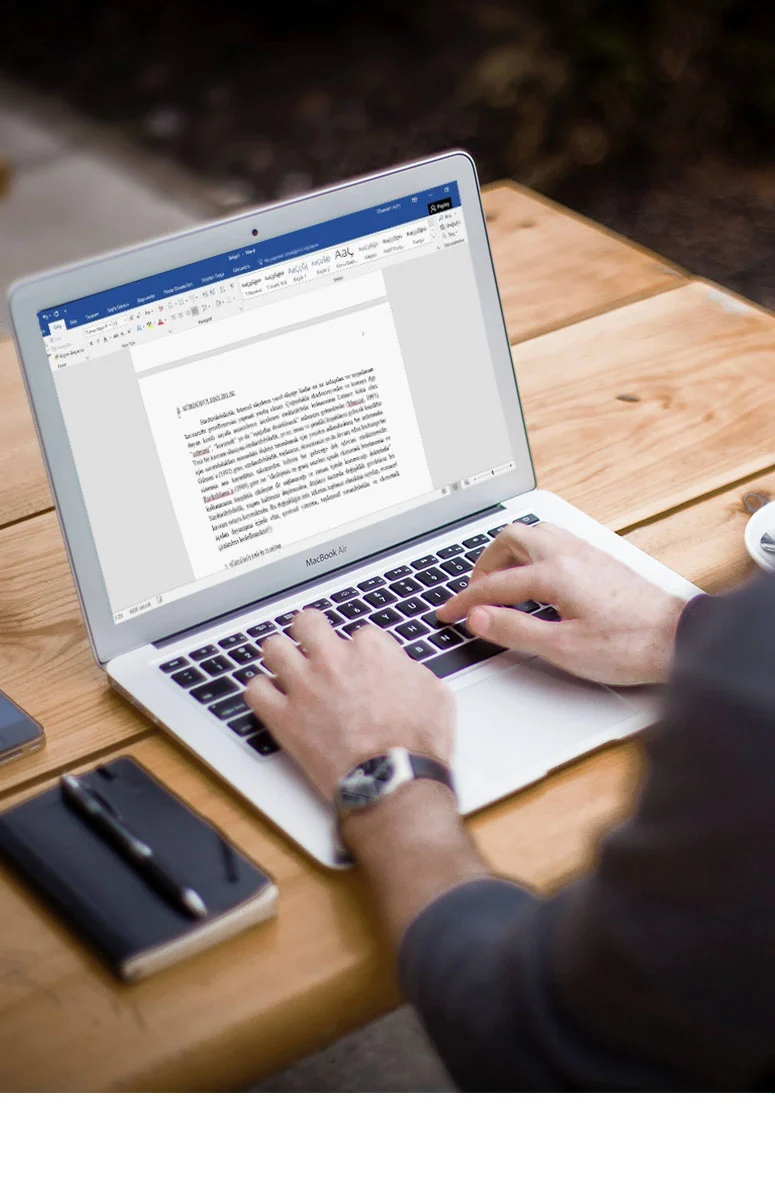
Akademik araştırmaların veri işleme omurgası; doğru ölçüm, temiz kodlama, uygun analiz ve şeffaf raporlama basamaklarının bir bütün olarak çalışmasına dayanır. Bu bütünlüğü kurarken, araştırmacıların en sık başvurduğu iki yazılım ekosistemi SPSS ve Excel’dir. SPSS, sosyal bilimlerden sağlığa uzanan geniş bir yelpazede, özellikle anket verileri, psikometrik ölçekler, deneysel tasarımlar ve hipotez testleri için uzun yıllardır “endüstri standardı” işlevi görürken; Excel, kolay erişilebilirliği, hızlı veri giriş/temizleme akışları ve esnek tablolaştırma gücüyle neredeyse her akademik kurumun gündelik pratiğinde yerini alır. Fakat bu iki aracın doğru iş için doğru vasıta olup olmadığını anlamak; hangi senaryoda hangisinin üstün, hangisinin tamamlayıcı olduğunu bilmek ve gerektiğinde hibrit iş akışı kurabilmek ileri düzey bir beceridir.
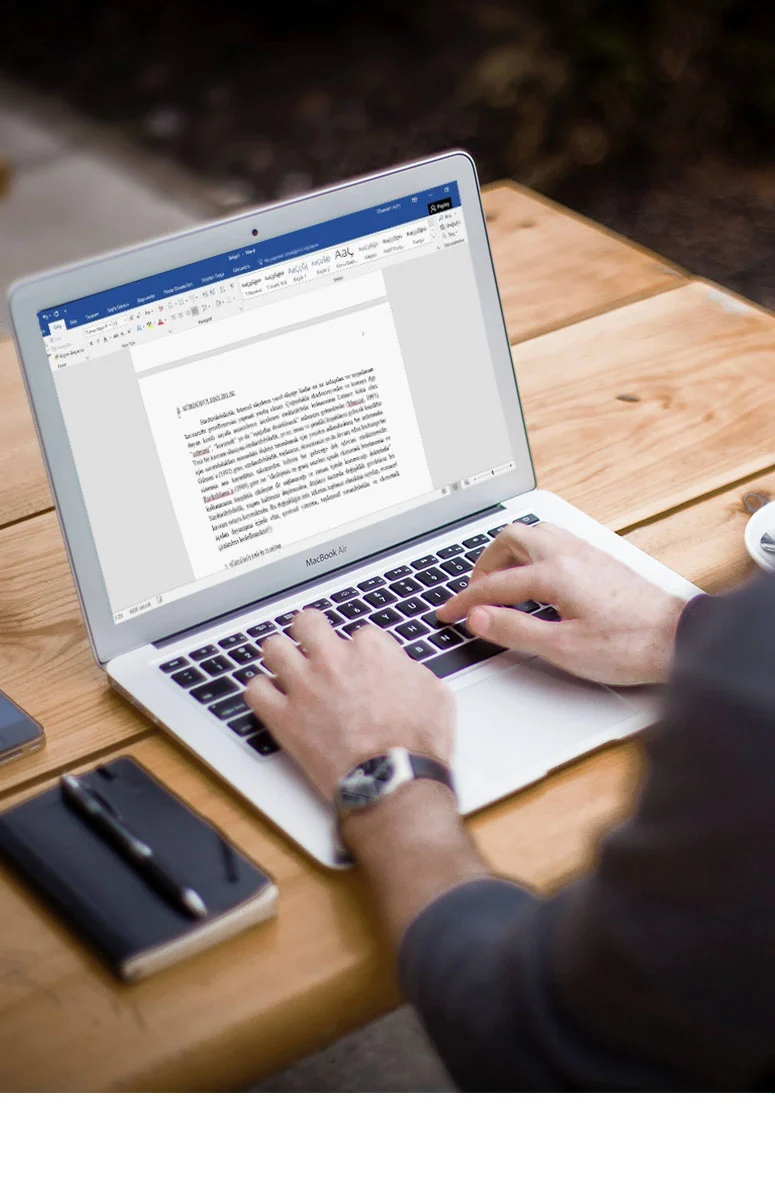
1) Felsefi Temeller: Menü Tabanlı Analitik vs. Hücre Tabanlı Esneklik
SPSS, menü ve iletişim kutuları (GUI) ile araştırmacıyı analiz akışına götürür; değişken türleri, değer etiketleri, eksik değer tanımları ve ölçü düzeyleri (nominal/ordinal/scale) veri bütünlüğünü korumayı kolaylaştırır. Excel ise hücre–satır–sütun üçlüsünde yüksek esneklik sağlar; ancak bu esneklik kural ihlallerine daha açıktır (ör. aynı sütunda metin-sayı karışması).
Öneri: SPSS’i “istatistiksel motor” olarak, Excel’i “hızlı giriş/temizleme ve rapor tablosu” alanı olarak konumlandıran hibrit yaklaşım çoğu akademik ekip için verimlidir.
2) Veri Girişi ve Kodlama: Değer Etiketleri, Eksik Değerler ve Ölçü Düzeyleri
SPSS’te Variable View; ad, tip, etiket, değer etiketleri (Value Labels), eksik değerler (Missing), ölçü düzeyi gibi metaveriyi tek ekranda yönetir. Excel’de veri doğrulama (drop-down list, sınır kuralları) ile benzer disiplin sağlanabilir; ancak metaveri dağınık kalır.
Uygulama Örneği (Anket): Likert maddeleri 1–5 aralığında; SPSS’te 1=Kesinlikle katılmıyorum ... 5=Kesinlikle katılıyorum olarak etiketlenir, ters maddeler “Recode into Different Variables” ile çevrilir. Excel’de Data Validation ile 1–5 aralığı zorunlu kılınır, tersleme formülle yapılır (=6-[@madde]).
3) Temel Dönüşümler ve Temizlik: Recode, Compute vs. Formüller ve Power Query
SPSS’te Recode (into Same/Different Variables) ve Compute pencereleri dökümante edilebilir dönüşümler sunar (*.sps kaydıyla yeniden üretilebilir). Excel’de Power Query (Get & Transform) ile tekrarlı temizlik akışları kaydedilebilir; klasik formüller hızlıdır ama izlenebilirlik düşük olabilir.
Kontrol Listesi:
-
Ters maddeler, kategorik birleştirme, tarih biçimleri → SPSS Syntax veya Power Query adımlarında kalıcılaştırın.
-
Tek seferlik elle müdahalelerden kaçının; script’leştirin.
4) Keşifsel Betimleme: Descriptives, Explore vs. PivotTable, Descriptive Statistics
SPSS Descriptives/Explore modülleri medyan, IQR, çarpıklık/basıklık, güven aralıkları ve kutu/grafikleri tek panelde verir. Excel’de PivotTable ile gruplara göre ortalama, medyan (Office 365+) ve yüzdelikler üretilebilir; Data Analysis ToolPak temel özetleri sağlar.
Uygulama: Eğitim verisinde sınıfa göre puan dağılımlarını SPSS Explore ile boxplot + özet tablo alırken; Excel PivotTable ile hızlı kesit tabloları üretip yönetim raporlarına gömebilirsiniz.
5) Varsayım Kontrolleri: Normallik, Varyans Eşitliği, Uç Değer Tanısı
SPSS; Shapiro–Wilk, Kolmogorov–Smirnov, Levene gibi testleri; histogram, QQ-plot ve boxplot ile birlikte sunar. Excel ToolPak sınırlı test içerir; QQ-plot için elle/ekstra eklenti gerekir.
Öneri: Varsayım ağır basıyorsa (t-testi/ANOVA gibi) SPSS’in tanı araçları belirgin üstünlük sağlar.
6) Hipotez Testleri: t-Testi, ANOVA, Ki-Kare, Korelasyon ve Regresyon
SPSS menüleri hızlı ve kapsamlıdır: Eşleştirilmiş t, Welch, çoklu karşılaştırmalar (Bonferroni, Tukey), GLM, MANCOVA, Lojistik Regresyon, Ki-Kare, Crosstabs… Excel ToolPak t-testi/ANOVA/korelasyon/regresyon sunar; fakat etki büyüklüğü, post-hoc ve çoklu düzeltme seçenekleri sınırlıdır.
Örnek Olay (Psikoloji): Müdahale öncesi-sonrası tasarımda eşleştirilmiş t-testi + etki büyüklüğü (Cohen’s d) + GA raporlama gerektiriyorsa SPSS daha güvenlidir.
7) Etki Büyüklüğü ve Güven Aralıkları: Raporlama Derinliği
SPSS, pek çok analizde etki büyüklüğünü (η², partial η², r, OR) ve GAyı kolayca verir. Excel’de çoğu zaman etki büyüklüğünü elle hesaplamak gerekir (ör. Cohen’s d formülleri).
Şablon: “Grup farkı anlamlı (t(158)=2,81, p=0,006); d=0,44, %95 GA [0,13; 0,74].”
8) Çoklu Karşılaştırma ve Düzeltmeler: Tukey, Bonferroni, FDR
SPSS’te Post Hoc seçenekleri zengindir. Excel’de yerleşik post-hoc seçenekleri çok kısıtlıdır; yaygın çözüm dış yazılımlar veya elle hesaplamadır.
Öneri: Çok grup/çok test içeren tasarımlarda SPSS veya R/Python köprüsü kullanın.
9) Modelleme ve Gelişmiş Analitik: GLM, Lojistik, Faktör, Kümeleme
SPSS; Faktör Analizi (PCA/FA), Güvenirlik (Cronbach α), Lojistik Regresyon, Kümeleme (K-Means/Hiyerarşik), Discriminant, Repeated Measures gibi sosyal bilim odaklı zengin bir yelpazeye sahip. Excel’de bu tür analizler eklentilerle mümkündür ama yerleşik ve raporlamaya hazır değildir.
Vaka (Eğitim): Ölçek geliştirme projesinde KMO, Bartlett, faktör yükleri ve güvenirlik akışı için SPSS tercih edilmelidir.
10) Görselleştirme: Basitlik vs. Yayın Kalitesi
Excel, hızlı çizgi/sütun/pasta/kutu grafikleriyle yönetici raporlarında pratik; SPSS’in grafik motoru (Chart Builder) yaygın görevler için yeterli olsa da yayın estetiği açısından sınırlı kalabilir.
Strateji: Üretimi SPSS/Excel’de yapıp, yayın için R/ggplot2 veya Python/matplotlib-plotly ile stilize etmek.
11) Veri Doğrulama ve Hatalardan Korunma: Kurallar, Girdi Maskeleri, Script’ler
SPSS’te ölçü düzeyi ve eksik değer tanımları analiz hatalarını azaltır. Excel’de Data Validation, Conditional Formatting ve Power Query ile kalite artar; ama manuel giriş hatası riski yüksektir.
Denetim: SPSS’te Frequencies ile değer kontrolü; Excel’de Pivot + Filtre ile tutarsız kodları yakalamak.
12) Yeniden Üretilebilirlik: Syntax/Journal vs. Hücre Formülleri/Power Query Adımları
SPSS Syntax dosyaları (ve Journal) tüm adımları tekrar koşulabilir hale getirir. Excel’de Power Query dönüşümlerinin kaydı ve “adlandırılmış aralıklar” bir nebze izlenebilirlik sağlar; ancak formül bazlı süreçler versiyon farklarına duyarlıdır.
Öneri: Kritik projelerde SPSS Syntax’ı veya Excel Power Query’yi zorunlu kılın; elle kopyala–yapıştır akışlarını yasaklayın.
13) Takım Çalışması ve Kurumsal Entegrasyon
SPSS lisans ve *.sav, *.spv, *.sps dosyaları kurumsal düzende standartlaşır. Excel; paylaşımlı çalışma (OneDrive/SharePoint) ile eş zamanlı düzenleme kolaylığı sunar.
Hibrit: Veri girişi Excel, analiz SPSS; rapor tabloları ve grafikler için tekrar Excel.
14) Maliyet ve Erişilebilirlik
Excel genelde zaten kurum lisans paketinde bulunur. SPSS, akademik lisanslarla erişilebilir ama maliyetlidir. Bütçe kısıtı varsa; temel betimleme ve bazı testler Excel’de yapılabilir; ileri analiz için SPSS lab erişimi planlanabilir.
Alternatif: R/Python köprüsüyle SPSS eksikleri ikame edilebilir; fakat bu makalenin odağı SPSS–Excel olduğundan ayrıntıya girmiyoruz.
15) Eğitim Eğrisi ve Kullanıcı Deneyimi
Excel, herkesin bildiği bir arayüzdür; hızlı öğrenilir. SPSS, istatistiksel terminolojiye aşinalık gerektirir; öğrenme eğrisi başta daha dik, orta–uzun vadede daha güvenli sonuçlar doğurur (özellikle raporlamada).
16) Örnek Olay 1 (Eğitim): Anket Ölçek Puanı ve Grup Karşılaştırması
Bağlam: 8. sınıf öğrencilerinin İngilizce öğrenme motivasyonu ölçeği (24 madde, 3 boyut).
Excel: Veri girişi, ters maddelerin formülle çevrilmesi (=6-[@m3]), Pivot ile sınıflara göre ortalama/medyan.
SPSS: Değer etiketleri, eksik tanımı; Compute ile boyutsal puanlar; Reliability ile α; Explore ile dağılım; One-Way ANOVA + Welch + Games-Howell ile grup farkı.
Sonuç: Excel hızlı özet, SPSS doğrulanmış test ve rapor seti sağlar.
17) Örnek Olay 2 (Psikoloji): Önce–Sonra Müdahalesi
Bağlam: Dikkat eğitimi programı; ön test–son test tepki süresi.
Excel: Hızlı tablo, grafik.
SPSS: Paired-Samples T Test (veya nonparametrik eşleniği), etki büyüklüğü, QQ-plot, uç değer kontrolü.
Yorum: Raporlanabilir, tekrarlanabilir analiz akışı SPSS’te daha güvenli.
18) Örnek Olay 3 (Sağlık): Lojistik Regresyon ile Risk Faktörü
Bağlam: Tedavi yanıtı (0/1) ve yaş, cinsiyet, komorbidite.
Excel: Temel regresyon var; ancak lojistik regresyon yerleşik değildir (eklenti gerek).
SPSS: Binary Logistic Regression → OR, GA, sınıflandırma tablosu, ROC.
Karar: SPSS.
19) Örnek Olay 4 (İktisat): Zaman Serisi Hazırlığı
Bağlam: Aylık seri; mevsimsellik ve trend.
Excel: Hızlı hareketli ortalama, grafik, mevsimsel ayrıştırma eklentilerle.
SPSS: Time Series modülünde temel ayrıştırmalar ve ARIMA (sürüm/ek lisans şart).
Strateji: Ön keşif ve rapor için Excel; model için SPSS (veya uzman yazılım).
20) Veri Kalitesi Güvencesi: Denetim Kuralları ve Hata Günlükleri
SPSS: Frequencies/Descriptives ile aralık dışı değerleri yakalayın; Select Cases ile filtreleyin; Syntax ile log tutun.
Excel: Conditional Formatting ile anomali işaretleme; Power Query adımlarıyla denetim izi.
İpucu: Her dönüşümü “karar günlüğüne” yazın: ne, neden, nasıl yapıldı?
21) Görsel İletişim: Yönetici Tablosu, Akademik Şekil, Ek Dosya Ayrımı
Yönetici (karar verici) için Excel tabloları ve sade grafikler; akademik makale için SPSS tabloları (etiketli) + dışarıda stilize edilmiş şekiller; ek dosyada veri ve kod.
Şablon: “Şekil 2. Boxplot; Tablo 3. ANOVA özeti; Ek A. SPSS Syntax.”
22) Eksik Veri ile Mücadele: NA Tanımı, Çoklu Atama Köprüsü
SPSS, eksik değer yönetiminde (Missing Values Analysis) daha sistematiktir; Excel’de NA göstergeleri (boş, -9, “NA”) tutarsız kalabilir.
Öneri: Eksikleri Excel’de tek biçime çevirin; analiz için SPSS’e aktarın; gerekirse çoklu atama SPSS/R ile yapın.
23) Kategorik Veride Çoklu Yanıtlar: SPSS Multiple Response vs. Excel One-Hot
Çoklu seçenekli sorular için SPSS Multiple Response Sets istatistikleri üretir. Excel’de one-hot sütunlar (A,B,C) ve Pivot ile çözülebilir; ancak raporlama SPSS’te daha temizdir.
24) Güvenirlik ve Ölçek Geliştirme: Cronbach α, Madde Analizi
SPSS Reliability modülü madde–toplam korelasyonları, “α if item deleted” gibi göstergeleri verir. Excel’de bu hesaplar formülle mümkündür ancak zahmetli ve hata riski yüksektir.
Vaka: 30 maddelik ölçek iyileştirmesinde SPSS vazgeçilmez.
25) Belgelendirme ve Ekler: Çıktı Yönetimi
SPSS *.spv dosyaları, Output Viewer içinde tablolar/şekiller/istatistikleri saklar; PDF/Word/Excel dışa aktarım temizdir. Excel, raporları kurum şablonlarına hızla uyarlar.
Hibrit: Analiz SPSS → Sonuç tabloları Excel’de sunum dostu hale getirilir.
26) Sürüm–Uyumluluk ve Dosya Biçimleri
SPSS *.sav dosyalarını Excel *.xlsx olarak dışa/İçe aktarır; aktarımda etiket–değer ayrımına dikkat. Excel’den SPSS’e giderken metin kodlaması (UTF-8), tarih biçimleri ve boş hücrelerin NA’ya çevrimi kontrol edilmelidir.
27) Hata Türleri ve Risk Analizi: Sessiz Hatalar vs. Bloke Edici Hatalar
Excel’de sessiz hatalar (hatalı formül sürükleme, yanlış hücre aralığı) sık görülür. SPSS’te ölçü düzeyi veya etiket uyuşmazlıkları daha erken uyarı verir.
Önlem: Çift kodlama, peer review, “veri kalite raporu” (SPSS Syntax + Excel kontrol listesi).
28) Eğitsel Kurgu: Öğrenci Projesi İçin Yol Haritası
-
Hafta 1–2: Excel’de veri toplama ve doğrulama kuralları.
-
Hafta 3: SPSS’e aktarım, codebook ve eksik tanımı.
-
Hafta 4–5: Keşifsel analiz, varsayım kontrolü, temel testler.
-
Hafta 6: Etki büyüklüğü, post-hoc, rapor tabloları.
-
Hafta 7: Son rapor; SPSS output + Excel sunum tablosu.
29) Karar Matrisi: Hangi Senaryoda Hangi Araç?
-
Hızlı veri girişi, tablo ve özet: Excel
-
Standart hipotez testleri, etki büyüklüğü, post-hoc: SPSS
-
Ölçek geliştirme, güvenirlik, faktör: SPSS
-
Yönetici sunumu, KPI tabloları: Excel
-
Çoklu yanıt/çapraz tablo raporu: SPSS (üretilen tablolar Excel’e taşınabilir)
30) Hibrit İş Akışı: “Excel → SPSS → Excel”
-
Excel (raw → clean): Doğrulama, kodlama, tek biçimli NA.
-
SPSS (analysis): Betimleme, varsayım, test, model, etki büyüklüğü.
-
Excel (report): Tabloların kurumsal şablonla sunumu; grafiklerin düzenlenmesi.
Artı: Hız + metodolojik sağlamlık + rapor kolaylığı.
Sonuç
SPSS ve Excel, akademik veri analizinin iki farklı “aklı”dır: SPSS, istatistiksel tutarlılık ve raporlanabilirlik odağında; Excel, erişilebilirlik ve raporlama esnekliği ekseninde parıldar. Tek başına “en iyi” araç yoktur; araştırma sorusunun doğası, veri yapısı, rapor gereksinimi ve ekip yetkinliklerine göre en uygun kombinasyon vardır. Bu makalede, veri girişi ve kodlamadan varsayım kontrollerine; hipotez testlerinden modellemeye; etki büyüklüğü ve güven aralıklarından çoklu karşılaştırmalara; görselleştirme, yeniden üretilebilirlik, veri kalitesi ve raporlamaya kadar geniş bir hatta SPSS–Excel karşılaştırmasını derinlemesine ele aldık.
Pratik bir çerçeve sunmak gerekirse:
-
Veri doğruluğu ve tekrarlanabilirlik önceliğinizse, analiz ayağını SPSS Syntax ile yürütün; Excel’i rapor/sunum katmanı olarak kullanın.
-
Hızlı keşif ve tablo üretimi gerekiyorsa, Excel’in Pivot ve Power Query olanaklarını devreye alın; fakat kritik testleri SPSS’te doğrulayın.
-
Ölçek geliştirme, güvenirlik, post-hoc ve lojistik gibi uzmanlık isteyen alanlarda SPSS belirgin üstünlük sağlar.
-
Tüm süreç boyunca karar günlüğü (audit trail), codebook, eksik ve uç değer protokolleri ve etik/paydlaşım ilkelerini yaşatın.
Unutmayın: Verinin anlattığı hikâyeyi doğru kurmak, doğru araç–doğru adım–doğru rapor üçlüsünü gerektirir. SPSS ve Excel’i birbirinin rakibi değil; tamamlayıcısı olarak konumlandırdığınızda, hem metodolojik güvenilirliği hem de kurumsal iletişim gücünü aynı anda yükseltirsiniz.
Akademi Delisi, eğitim ve akademik destek alanında kapsamlı hizmetler sunan öncü bir platformdur. Öğrencilerin akademik başarılarına yön verirken, onları bilgiyle buluşturmayı ve potansiyellerini en üst düzeye çıkarmayı amaç edinmiş bir ekibiz. Sitemiz bünyesinde ödevlerden projelere, tezlerden makalelere kadar geniş bir yelpazede destek sağlıyoruz. Alanında uzman yazarlarımız, öğrencilere özgün içerikler sunarken, aynı zamanda onlara araştırma, analiz ve yazım konularında rehberlik ederek kendilerini geliştirmelerine yardımcı oluyor.
Akademik hayatın zorluklarıyla başa çıkmak artık daha kolay. Akademi Delisi olarak, öğrencilere sadece ödevlerinde değil, aynı zamanda araştırma projelerinde, tez çalışmalarında ve diğer akademik gereksinimlerinde de destek sağlıyoruz. Sunduğumuz kaliteli hizmetler sayesinde öğrenciler zamanlarını daha verimli bir şekilde kullanabilirler. Uzman ekibimiz, her bir öğrencinin ihtiyaçlarına özel çözümler üreterek, onların akademik hedeflerine ulaşmalarına katkı sağlar.
Gelişmiş kaynaklara erişimden akademik yazım kurallarına, araştırma yöntemlerinden kaynakça oluşturmaya kadar her aşamada öğrencilere destek sunan Akademi Delisi, eğitimde yeni bir perspektif sunuyor. Amacımız, öğrencilere sadece geçici çözümler değil, aynı zamanda uzun vadeli öğrenme ve başarıya giden yolda rehberlik etmektir.
.sav aktarımı akademik rapor şablonu akademik veri analizi anket verisi kodlama ANOVA audit trail oluşturma çıktıları dışa aktarma codebook çoklu karşılaştırma düzeltmesi çoklu yanıt analizi conditional formatting değer etiketleri eğitim verisi analizi eksik değer yönetimi etik raporlama etki büyüklüğü Excel Power Query Excel raporlama faktör analizi Games-Howell ggplot geçişi güven aralığı güvenirlik Cronbach alfa hibrit iş akışı histogram iktisadi analiz karar günlüğü keşifsel veri analizi kutu grafiği boxplot Levene testi lojistik regresyon mevsimsel zaman serisi normallik testi ölçü düzeyi nominal ordinal open science PivotTable post-hoc analiz post-hoc seçenekleri psikoloji araştırmaları QQ-plot sağlık verisi SPSS Excel karşılaştırma SPSS modelleme SPSS Syntax t-testi ToolPak sınırlamaları veri doğrulama veri görselleştirme veri kalitesi denetimi veri temizliği Welch ANOVA yeniden üretilebilirlik yönetici raporu